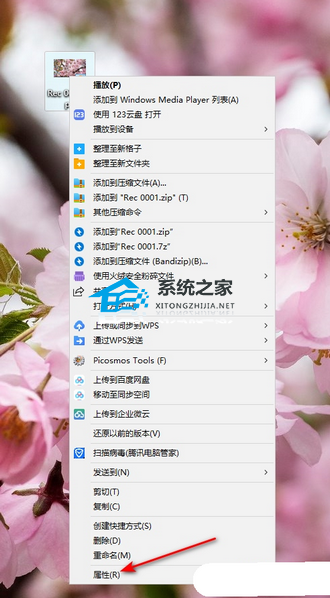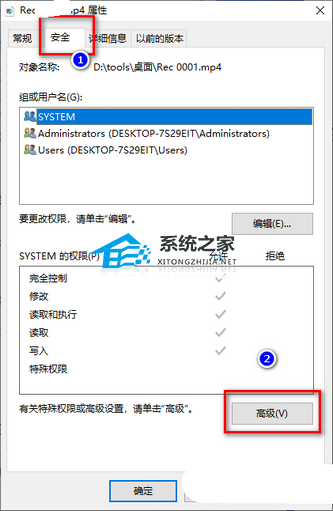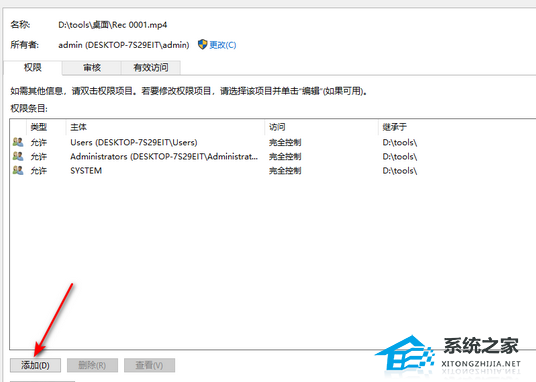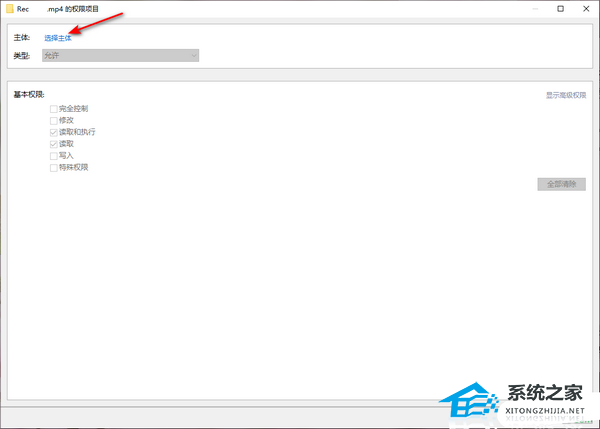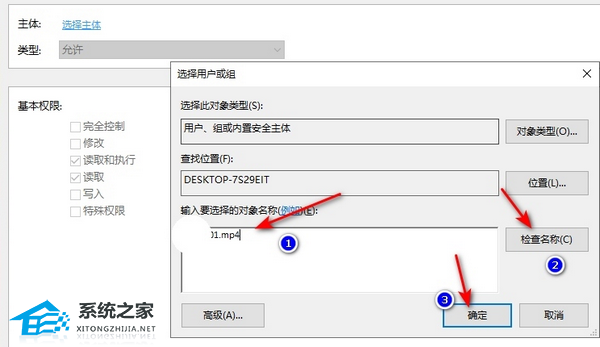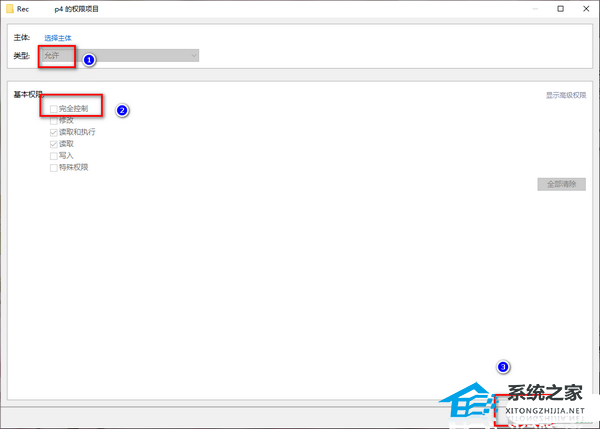Win10文件夹只读属性不能改怎么办 |
您所在的位置:网站首页 › windows文件夹只读权限 › Win10文件夹只读属性不能改怎么办 |
Win10文件夹只读属性不能改怎么办
|
在Windows 10操作系统中,用户可能会遇到文件夹被设置为只读属性,导致无法进行修改、删除或重命名等操作,而这种情况可能是由于文件系统的保护机制或者是文件夹权限设置不当造成的,那么要如何去解决这样的问题呢?一起来看看吧。  【一月最新版】Win10 22H2 64位 官方正式版
大小:4.87 GB
软件评级:
【一月最新版】Win10 22H2 64位 官方正式版
大小:4.87 GB
软件评级: 立即下载
立即下载
Windows10文件夹只读属性不能改的解决方法 1. 找到被设置成了只读模式的文件,将该文件进行鼠标右键点击,选择【属性】选项进入。
2. 将页面顶部的【安全】选项卡点击,将【高级】按钮点击一下,进入到高级设置窗口中。
3. 来到高级设置窗口中之后,将该页面左下角的【添加】按钮进行点击。
4. 将页面顶部的【选择主体】选项按钮用鼠标左键进行点击,即可进入到设置主体的窗口页面中。
5. 会在页面上弹出一个选择用户和组的窗口,在【输入要选择的对象名称】的框中输入自己需要取消只读模式的文件名称,之后点击【检查名称】按钮,完成之后点击【确定】按钮。
6. 当主体名称检查成功之后,返回到选择主体的窗口中,在该窗口中,将【类型】选项为【允许】,再将下方的【基本权限】勾选为【完全控制】即可,之后点击【确定】按钮就好了。
以上就是系统之家小编为你带来的关于“Win10文件夹只读属性不能改怎么办”的全部内容了,希望可以解决你的问题,感谢您的阅读,更多精彩内容请关注系统之家官网。 |
【本文地址】
今日新闻 |
推荐新闻 |